Como alterar a foto de fundo no iPhone em etapas simples
Tirar fotos se tornou uma rotina das pessoas nos dias de hoje. É inevitável capturar-se de acordar de manhã para deitar na cama. Eles costumam fazer várias edições antes de mostrá-lo ao público. E uma das coisas cotidianas que eles fazem para melhorar suas imagens é mudar o fundo da foto. Neste momento, se você está curioso para aprender como mudar o fundo de uma imagem em um iphone dispositivo, é recomendável terminar de ler o post abaixo.
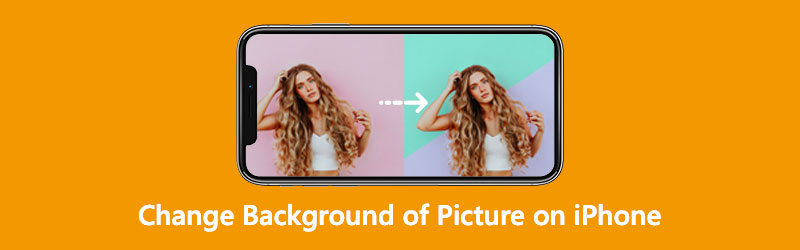
- Parte 1. Como alterar a imagem do plano de fundo em um dispositivo iPhone
- Parte 2. Como alterar automaticamente a foto de fundo com o removedor de fundo
- Parte 3. Perguntas frequentes sobre como alterar o plano de fundo de uma imagem em um iPhone
Parte 1. Como alterar a imagem do plano de fundo em um dispositivo iPhone
1. Sobrepor a borracha de fundo
O Superimpose Backdrop Eraser é um dos removedores de plano de fundo mais subestimados disponíveis para download para o seu dispositivo iPhone. Ao usar este aplicativo, você pode modificar facilmente o fundo de qualquer imagem em questão de segundos e torná-la transparente com um simples toque. Além disso, oferece alguns recursos simples de edição de imagem para ajudá-lo a melhorar suas fotos, como cortar, ajustar efeitos de fotos e até adicionar um novo plano de fundo. Você pode remover facilmente o fundo branco de uma fotografia seguindo os procedimentos simples abaixo.
Passo 1: Navegue até a App Store e instale o Superimpose Background Eraser no seu dispositivo iPhone. Depois disso, carregue a imagem que você precisa.
Passo 2: Em seguida, clique no Apagar abotoe e escolha o fundo que você quer. Depois de selecionar a foto, a borracha de fundo removerá automaticamente o pano de fundo e o substituirá pelo novo plano de fundo desejado.
Etapa 3: Por fim, você pode baixar o novo arquivo tocando no Salve ícone.
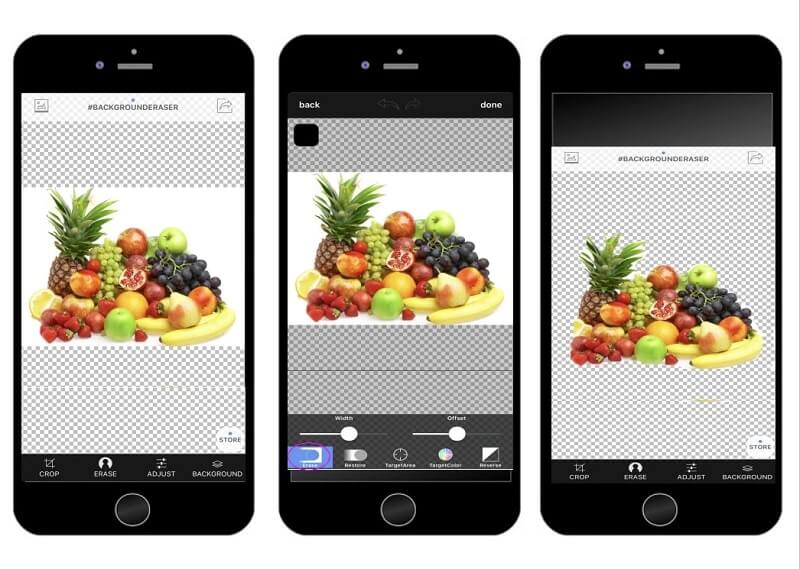
2. Editor de plano de fundo do Magic Eraser
Um dos hábeis trocadores de fundo para o iPhone é o Magic Eraser Background Editor. Esta ferramenta permite alterar o fundo de qualquer imagem em questão de segundos. Com a ajuda da varinha mágica, será mais fácil para as pessoas removerem a área da imagem que não precisam e substituí-la por uma criativa. Esta ferramenta também oferece uma interface amigável que ajuda os usuários a controlar suas imagens. Ao contrário de outros editores de fotos nas mídias sociais, o Magic Eraser suporta o download de imagens em alta resolução.
Passo 1: Navegue até a App Store e pesquise o Magic Eraser Background Editor. Após instalar o aplicativo, abra e clique no botão foto guia abaixo para fazer upload da imagem que você deseja modificar.
Passo 2: Assim que a imagem for refletida na tela do aplicativo, clique no botão Varinha mágica e toque no Borracha abaixo para remover o fundo de suas fotos. E se você quiser reter algumas partes de suas imagens, toque no Lápis ícone, que significa restaurar.
Etapa 3: Por fim, pressione a parte superior Seta localizado na parte superior direita da tela e clique no botão Editar plano de fundo abotoe para mudar o fundo de sua imagem. E, em seguida, toque no Salve botão e escolha se deseja salvar seu arquivo em PNG ou JPG.
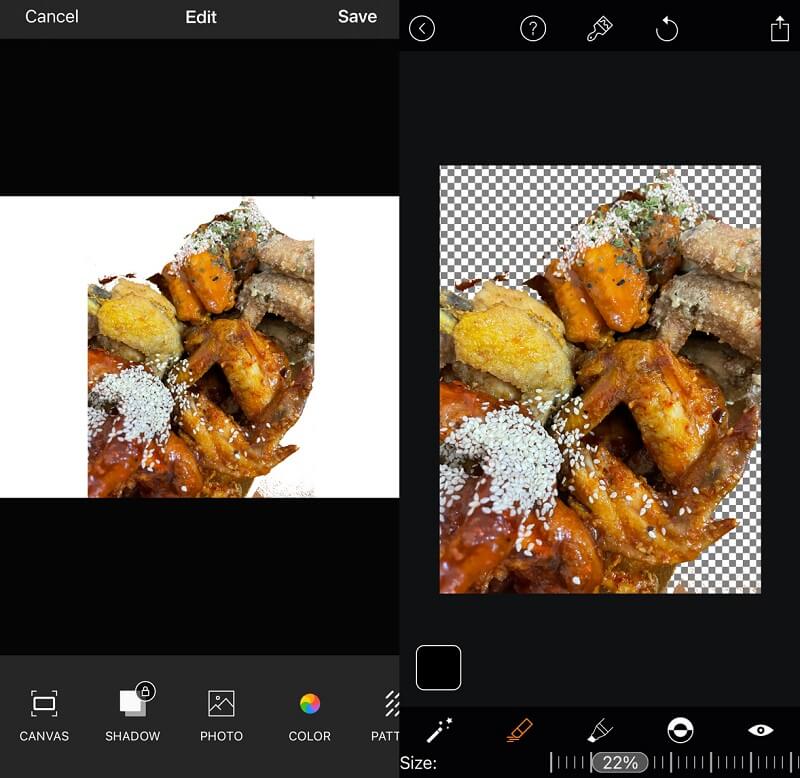
Parte 2. Como alterar a foto de fundo com o removedor de fundo
Para aqueles que desejam modificar o fundo de uma imagem, Removedor de fundo online Vidmore é onde eles devem ir. Apenas para simplificar, é um substituto de plano de fundo online. Você pode usá-lo em computadores que executam um sistema operacional Mac ou Windows. Uma vez que suas imagens são postadas, este aplicativo remove imediatamente o plano de fundo, permitindo uma alternativa fantástica para um trocador de plano de fundo. É possível porque incorpora inteligência artificial muito avançada! Além disso, você tem a opção de substituir o plano de fundo da sua foto por um de sua escolha.
Você pode cortar, virar e torcer para dar uma aparência mais polida! Funciona com quase todos os formatos de imagem, incluindo JPG e PNG. Devido à dificuldade de editar em um dispositivo iPhone devido ao tamanho da tela pequena, é recomendável que você utilize esta ferramenta online para modificar o pano de fundo da sua fotografia. Depois disso, aqui estão as quatro ações simples que você pode tomar.
Passo 1: No seu navegador, procure por Vidmore Background Remover Online. Depois disso, bata no Carregar retrato ícone no meio da tela e vá para a imagem que deseja usar.
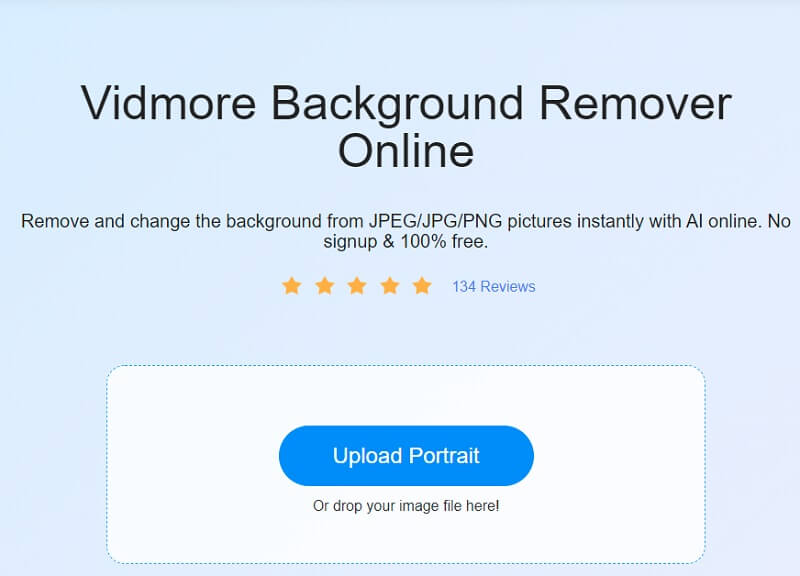
Passo 2: Quando você enviar sua imagem, a inteligência artificial removerá imediatamente o plano de fundo da imagem. Como resultado, você pode começar a trabalhar nele. Para continuar, clique no botão Editar botão localizado no canto superior da janela.
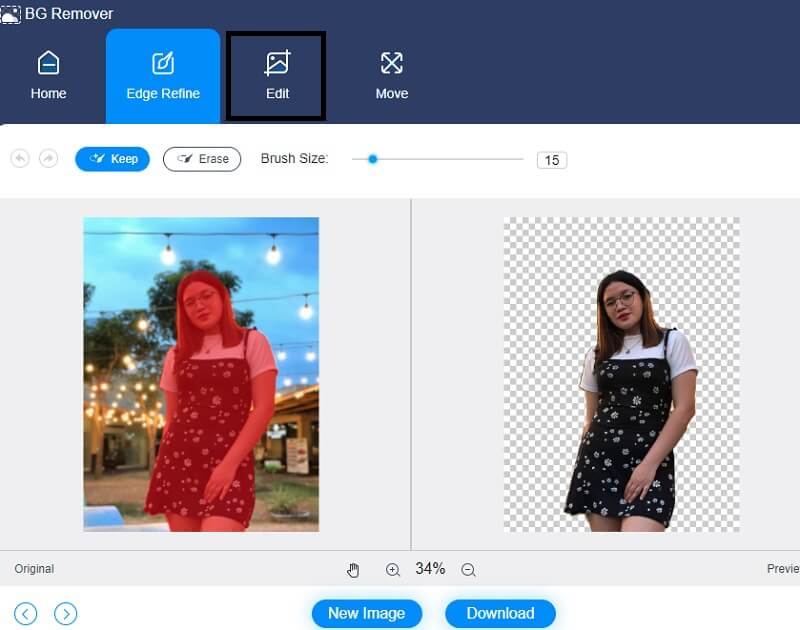
Etapa 3: Quando você clica no Editar botão, uma nova janela mostra mais opções de edição, como o Cor, Imagem e Corte opções. A seleção de cores para a área superior de sua foto servirá como base para projetar seu plano de fundo posteriormente. Além disso, você pode incluir uma imagem de fundo com o retrato que está criando.
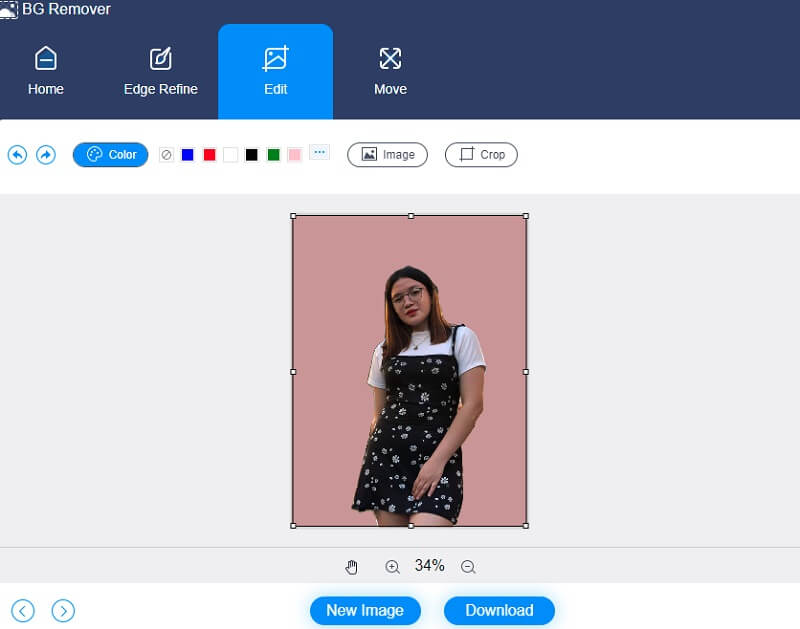
Você pode cortar a imagem em uma certa porcentagem usando o Colheita ferramenta, que permite definir a proporção desejada em uma lista suspensa. Após sua escolha, ele apresentará a oportunidade de redimensionar sua imagem de acordo com sua preferência.
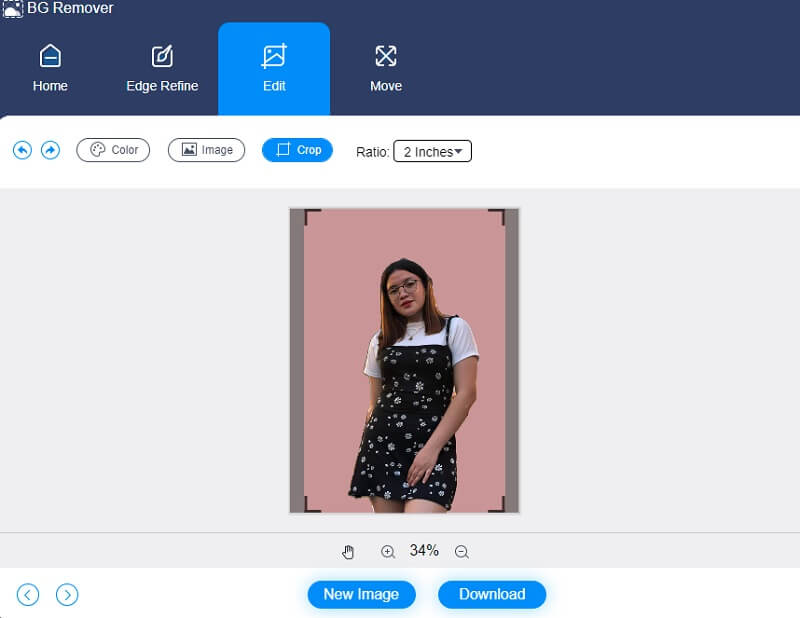
Além disso, suponha que você queira modificar as proporções de sua imagem durante a edição. Nesse caso, você pode utilizar o Mover ferramenta para fazer os ajustes necessários. A inversão da imagem é realizada pressionando o botão Triângulo sinal para o lado do quadro. Você pode alterar a orientação da imagem modificando a escala.
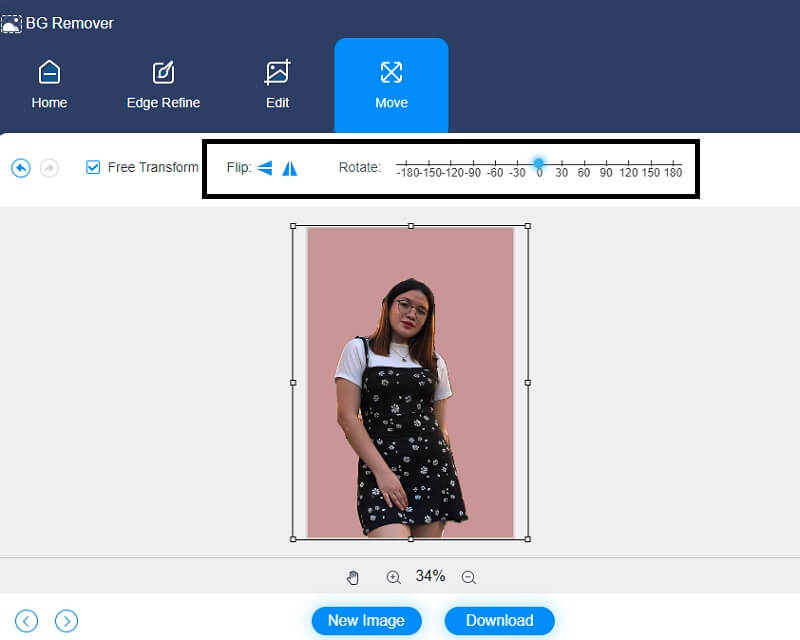
Passo 4: Depois de terminar de criar sua foto, você a salvará no seu PC escolhendo o Baixar opção, que você pode encontrar na área inferior da tela. E, em seguida, transfira-o para o seu dispositivo iPhone.
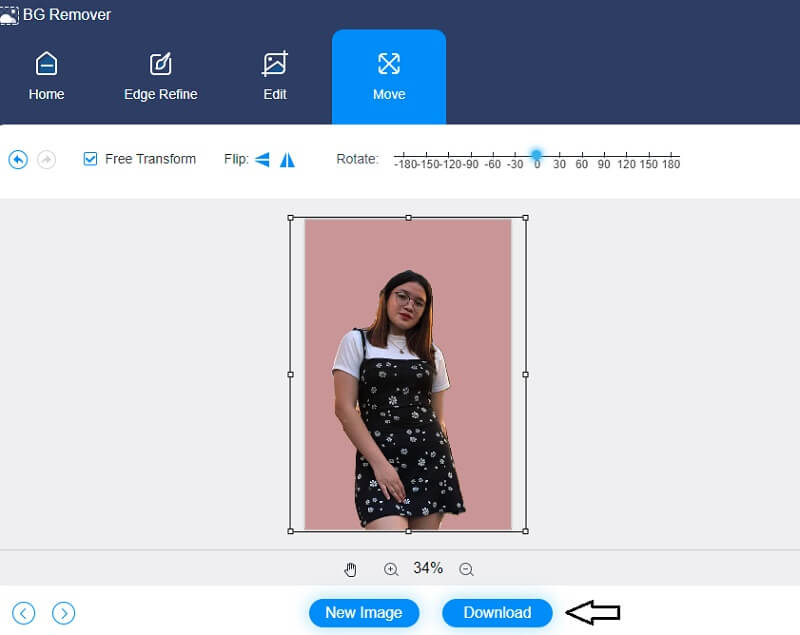
Leitura adicional:
Remova o fundo da sua imagem usando o Inkscape (Instant & Free)
Como fazer imagens PNG transparentes online e de graça
Parte 3. Perguntas frequentes sobre como alterar o plano de fundo de uma imagem em um iPhone
O que é a marca vermelha exibida no removedor de fundo Magic Eraser?
A marca vermelha que você vê sempre que está editando uma imagem no Magic Eraser é o sinal de que esses são os assuntos removidos.
A área branca de uma imagem é transparente?
Você verá que a área branca do item é transparente, como seria de esperar. Embora pareça transparente quando você a visualiza, a área branca não aparecerá transparente quando você a salvar.
Como manter a excelente qualidade de um arquivo PNG?
Se você diminuir o tamanho de um arquivo PNG, poderá reduzir significativamente a qualidade. O objetivo aqui é manter a resolução tão alta quanto possível para minimizar os problemas envolvidos.
Conclusões
Os programas, como mencionado anteriormente, e as instruções fornecem habilidades básicas de edição de fotos em como mudar a foto de fundo do iphone. Entre todos os outros, Vidmore Background Remover Online é altamente recomendado para tudo o que funciona na edição do fundo da imagem no seu dispositivo iPhone.


